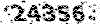ایجاد دیسک نجات آنتی ویروس کسپرسکی
آنتی ویروس کسپرسکی که از آنتی ویروسهای مطرح دنیاست، دارای امکانات فوقالعاده و جالبی است. این نرمافزار هوشمند در عین سازگاری، امنیت بسیار بالائی را نیز فراهم میکند.
یکی از امکانات جالب آن استفاده از فایلهای بروز رسانی به صورت مشترک است. به این صورت که در یک محیط شبکهای که چند تا کامپیوتر از این آنتی ویروس استفاده میکنند میتوان تنظیمات به روز رسانی آنها را طوری انجام داد که یکی از آنها از طریق اینترنت به روز رسانی شود و بقیه از فایلهای اولی که توسط خود نرمافزار روی هارد ذخیره میشود برای به روز رسانی استفاده کنند. در نتبجه از افزایش ترافیک شبکه و کند شدن سرعت اینترنت جلوگیری شده و به روز رسانی نیز با سرعت خیلی بیشتری انجام میشود. همچنین میتوان از فایلهای مذکور کپی گرفت و برای آنتی ویروس هر کامپیوتر دیگری به منظور به روز رسانی آن استفاده نمود.
یکی دیگر از امکانات جالب این نرمافزار ایجاد دیسک نجات است. که با همکاری این آنتی ویروس و برنامه pe-builder و همچنین سی دی ویندوز انجام میشود. ( برای دانلود برنامه pe-builder سری به آدرس: www.nu2.nu/pebuilder بزنید.)
این دیسک نجات شامل یک ویندوز کوچک همراه است که آنتی ویروس کسپرسکی و نیز تعدادی ابزار دیگر نیز دارد. در نتیجه میتوان در مواقع اضطراری و نیز مواقعی که سیستم دچار مشکلات نرمافزاری شده و یا آلوده به ویروس میشود از آن استفاده کرد. به این صورت که کامپیوتر را با این سی دی بوت کرده و از ابزارهای آن برای رفع مشکلات کامپیوتر استفاده میکنیم.
توضیحات بیشتر در ادامه مطلب ...
برای ایجاد این دیسک اقلام زیر مورد نیاز است:
- آنتی ویروس کسپرسکی را روی سیستم خود نصب کرده و آن را به روز کنید. برای این کار میتوانید از اینترنت یا از فایلهای به روزرسانی که آنتی ویروس کامپیوتر دیگری از اینترنت دانلود نموده استفاده کنید. در اینجا نحوه ایجاد دیسک نجات به کمک kaspersky internet security 8 (نسخه 8) توضیح داده میشود. در مورد سایر نسخهها نیز این کار به روشی مشابه انجام میشود.
- سی دی ویندوز اکس پی سرویس پک 2
برنامه pe-builder را از آدرس www.nu2.nu/pebuilder دانلود کنید.
شروع کار:
پس از به روزرسانی آنتی ویروس در صورتی که پیغامی مبنی بر راهاندازی مجدد سیستم اعلام نمود، کامپیوتر را راه اندازی مجدد کرده و بعد به روش زیر عمل کنید.
سی دی ویندوز را در درایو سی دی بگذارید. در صورتی که احیاناً روی هارد سی دی را قبلاً کپی کرده باشید میتوانید از همان استفاده کنید.
با کلیک بر روی آیکن آنتی ویروس در کنار ساعت ویندوز پنجره آن را ظاهر کنید. در سمت چپ پنجره روی لینک anti mailwareکلیک کنید.
سپس در سمت راست بر روی لینک RescueDisk کلیک کنید. در پنجره ظاهر شده میتوانید برای دانلود محتویات دیسک نجات از وب سایت برنامه بر روی download disk image کلیک کنید. در صورتی که به اینترنت پرسرعت دسترسی دارید میتوانید با انجام این کار از ادامه کارهای گفته شده در این مقاله صرف نظر کنید. به خاطر داشته باشید که حجم این فایل که به صورت ایمیج است،بیشتر از 250 مگابایت میباشد که دانلود آن زمان زیادی خواهد برد، مگر اینکه سرعت اینترنت شما به اندازه کافی بالا باشد. پس از دانلود باید فایل مذکور را روی سی دی رایت کنید.
برای انجام باقی کارها وایجاد این فایل به صورت دستی بر روی create disk کلیک کنید
سپس بر روی next کلیک کنید.
در مرحله بعدی با کلیک روی دکمه browse کنار کادر اول، مسیر فایلهای برنامه pe-builder را مشخص کنید. برای سایر گزینهها نیز با کلیک بر روی دکمه مشابه به ترتیب مسیر فایل خروجی برنامه که در آخر باید روی سی دی رایت شود، همچنین مسیر فایلهای ویندوز را مانند شکل زیر مشخص کنید.
بعد از این کار بر روی next کلیک کنید. در این هنگام برنامه کارش را شروع میکند.
منتظر شوید تا برنامه کارش را تمام کند. یا برای انصراف روی دکمه stopکلیک کنید.
پس از پایان کار برنامه پنجرهای ظاهر میشود که در آن گزینه اول را انتخاب در پایین آن با کلیک روی دکمه browse محل فایل را انتخاب کرده و در کادر file name نامی را برای فایل مورد نظر وارد نمودن و روی save کلیک کنید.
بعد از آن next بزنید و منتظر شوید تا فایل iso ساخته شود.
بعد از پایان کار در پنجره ظاهر شده دو انتخاب دارید: با انتخاب گزینه اول و زدن next میتوانید دیسک مورد نظر را ایجاد کنید. یک سی دی خام در رایتر خود گذاشته و بر روی next کلیک کرده و کار را دنبال کنید تا فایل iso بر روی سی دی رایت شود. در صورتی که سی دی شما ازقبل رایت شده و قابلیت پاک شدن دارد، میتوانید قبل از زدن next گزینه erase disk before burning را انتخاب کنید تا ابتدا سی دی شما پاک شده و بعد رایت شود.
برای اینکه فایل را بعداً روی سی دی رایت کنید گزینه burn later را انتخاب کرده و next بزنید.در این حالت فایل iso را میتوانید نگه دارید تا در موقع دلخواه بر توسط یک برنامه رایت مانند nero بر روی cd یا dvd رایت کنید. بعد از رایت دیسک نجات آماده است. میتوانید در مواقع اضطراری کامپیوتر را با آن بوت کرده و از آنتی ویروس و سایر ابزارهای آن استفاده کنید. مثلاً درمواقعی که ویندوز شما به علت آلودگی به ویروس کار نکند. یا مثلاً اگر بخواهید ویندوز نصب کنید ولی سی دی شما bootable نباشد میتوانید کامپیوتر را با همین دیسک نجات بوت کرده و سپس اقدام به نصب ویندوز کنید.
پس از بوت کردن کامپیوتر با دیسک نجات، دکمهای شبیه دکمه start ویندوز و در همان محل با نام Go ظاهر میشود که با کلیک روی آن منوی برنامه باز میشود و میتوانید از ابزارهای آن استفاده کنید.
نکته: شما میتوانید قبل از ایجاد دیسک راهانداز با نصب برنامه pe-builder روی کامپیوتر خود بسیاری از برنامهها و ابزارهای دیگر را نیز اضافه کنید. این برنامهها باید بعد از نصب (به عنوان پلاگین) در پوشه plugin واقع در مسیر نصب pe-builder کپی شوند. فایل های آنتی ویروس نیز باید به این روش کپی شوند. در این حالت برای ساختن محتویات دیسک نجات باید از خود برنامه pe-builder استفاده کنید.
جهت دریافت مقاله به صورت pdf اینجا کلیک کنید.
محصولات پیشنهادی مفید برای شما: